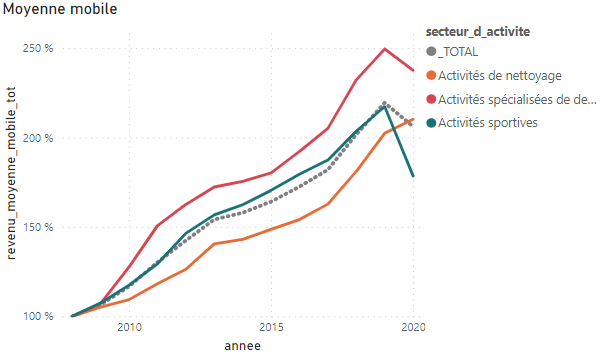1avergne
Afficher une catégorie Total dans un graphique
2023-02-06
Power BI ne permet pas d’afficher un total dans un graphique (courbe ou histogramme par exemple). On va tout de même pouvoir affichée une telle catégorie en jouant avec les données et le DAX. Il faudra :
- Ajouter la catégorie Total à la dimension.
- Créer une mesure dédiée pour afficher la catégorie Total lorsque c’est nécessaire.
Cette méthode ressemble a ce qu’on a pu faire avec la catégorie autres des camemberts.
Ajouter la catégorie à la dimension
On ajoute la catégorie Total dans la dimension. Il faut créer une ligne avec un identifiant et une valeur qui n’existe pas encore. J’utilise habituellement le terme _TOTAL : pour avoir la valeur en premier si la liste est triée par ordre alphabétique. La catégorie peut être créée directement dans la source ou en PowerQuery. Cependant cela ne sera pas possible en DAX.
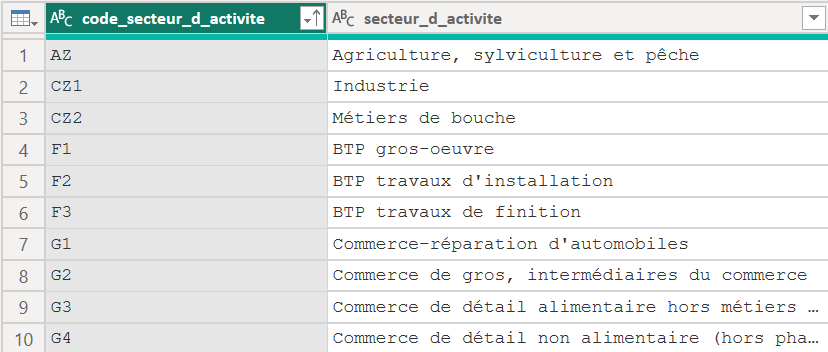
En PowerQuery, on va créer une table avec les mêmes colonnes que la table d’origine, et une seule ligne : la catégorie Total. On y ajoute une colonne Flag Total qui sera vrai pour le total.

On fusionne ensuite la table d’origine à la nouvelle table. Les valeurs vide de la colonne Flag Total sont remplacées par faux.
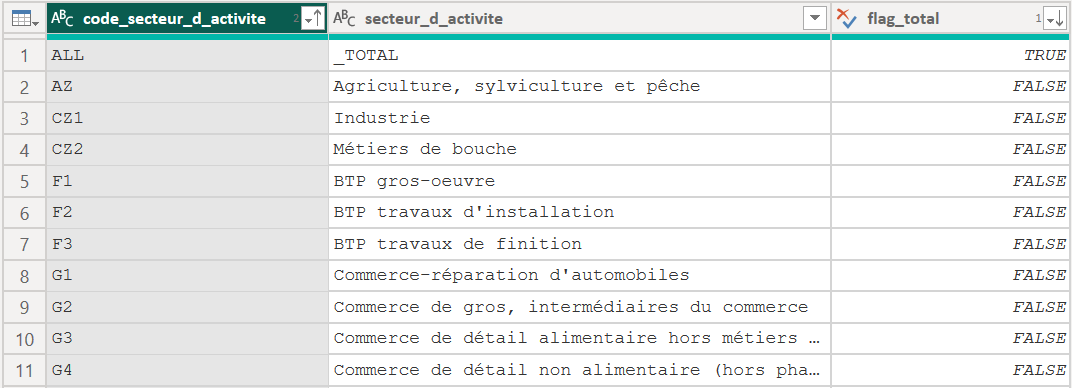
Utilisation d’une fonction
Pour créer la table avec la ligne Total on peut utiliser une fonction PowerQuery. La fonction va reprendre les colonnes de la table passée en deuxième paramètre et créer une seule ligne avec le libellé passé en premier paramètre.
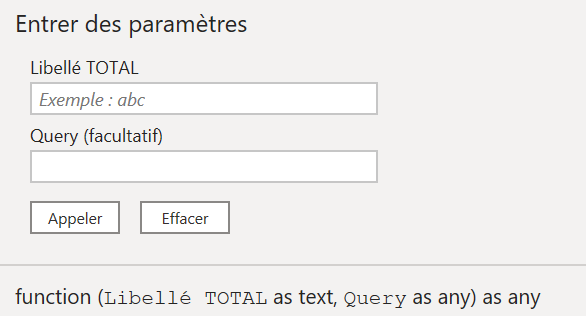
let
Source = (#"Libellé TOTAL" as text, Query as any) => let
Source = Table.FirstN(Query,0),
#"En-têtes rétrogradés" = Table.DemoteHeaders(Source),
#"Table transposée" = Table.Transpose(#"En-têtes rétrogradés"),
#"Personnalisée ajoutée" = Table.AddColumn(#"Table transposée", "Column2", each #"Libellé TOTAL"),
#"Table transposée1" = Table.Transpose(#"Personnalisée ajoutée"),
#"En-têtes promus" = Table.PromoteHeaders(#"Table transposée1", [PromoteAllScalars=true]),
#"Personnalisée ajoutée1" = Table.AddColumn(#"En-têtes promus", "Flag Total", each true),
#"Type modifié" = Table.TransformColumnTypes(#"Personnalisée ajoutée1",Flag Total)
in
#"Type modifié"
in
Source

Créer une mesure dédiée
Pour la mesure dédiée, on va identifier lorsque la ligne total est dans le contexte courant en utilisant la colonne Flag Total. Pour cette ligne, on calcule la mesure en prenant toutes les catégories (CALCULATE(... , ALLSELECTED(...).
Pour les autres lignes, on utilise la mesure d’origine normalement.
revenu_moyenne_mobile_tot = IF(FIRSTNONBLANK('Secteur d''activité'[flag_total], HASONEVALUE('Secteur d''activité'[secteur_d_activite]))
, CALCULATE([revenu_moyenne_mobile], ALLSELECTED('Secteur d''activité'[secteur_d_activite]))
, [revenu_moyenne_mobile]
)